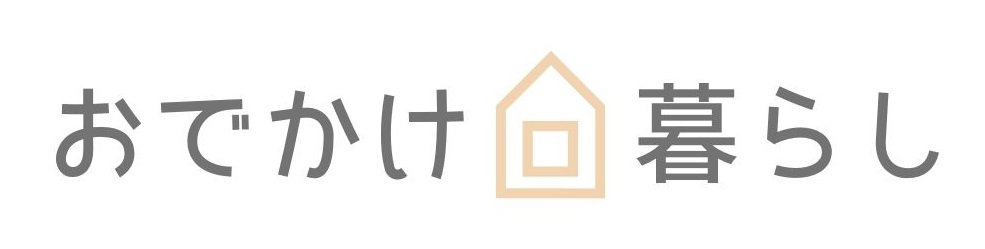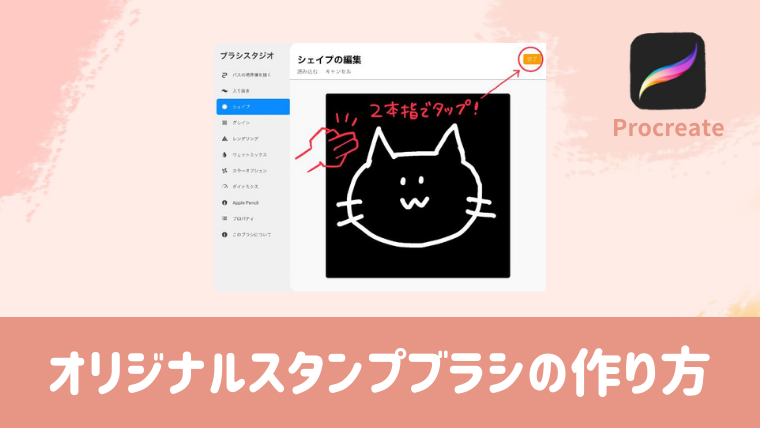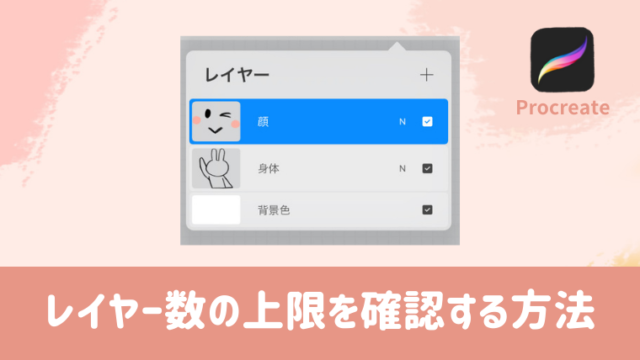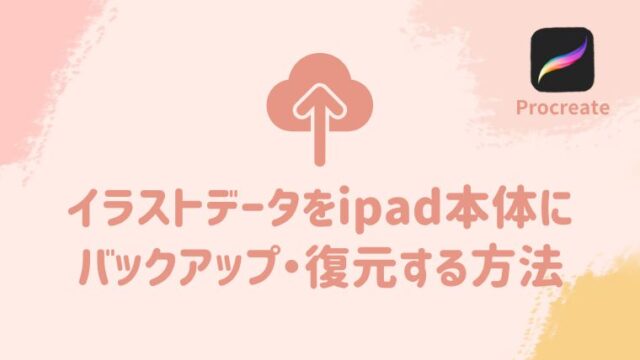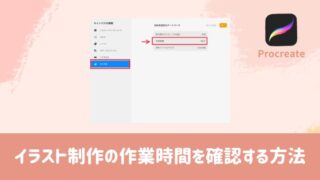Sponsored Link
こんにちは、にこ(@nikoblogmemo)です。
この記事ではProcreate(プロクリエイト)でオリジナルブラシでスタンプを作る⽅法をご紹介します。
Sponsored Link
読みたい目次をクリック
ワークスペースの名称
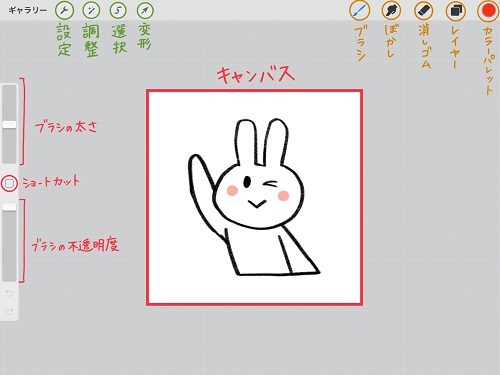 Procreateのワークスペース(インターフェース)にある各ツールの名称です。
Procreateのワークスペース(インターフェース)にある各ツールの名称です。
オリジナルブラシでスタンプを作る⽅法
毎回同じ模様を描くのがめんどくさい…︕
そんなときに使えるのがProcreateのスタンプ機能です。
「スタンプを作る」のではなく描いたイラストをブラシ(スタンプ)として登録します。
キャンバスにスタンプにしたい絵を描く
正⽅形のキャンバスに⿊のブラシでスタンプにしたい絵を描きます。
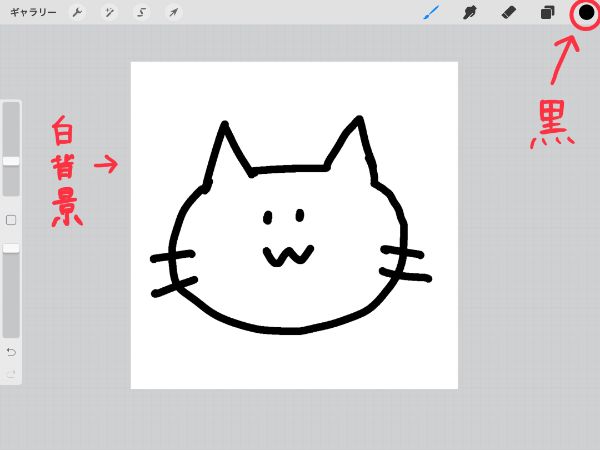
PNGで書き出す
「設定」→「共有」→「PNG」でカメラロールに画像を保存。
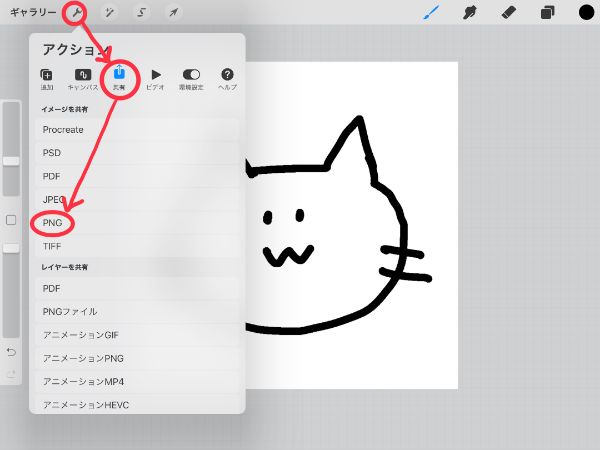
ブラシを登録する
「ブラシ」→「+」でブラシを登録する。
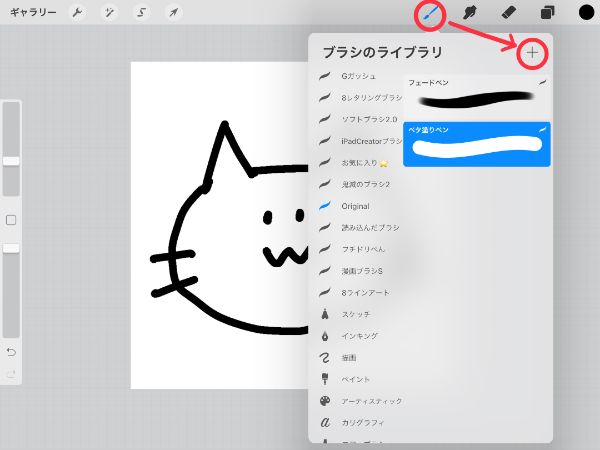
スタンプにする画像を読み込む
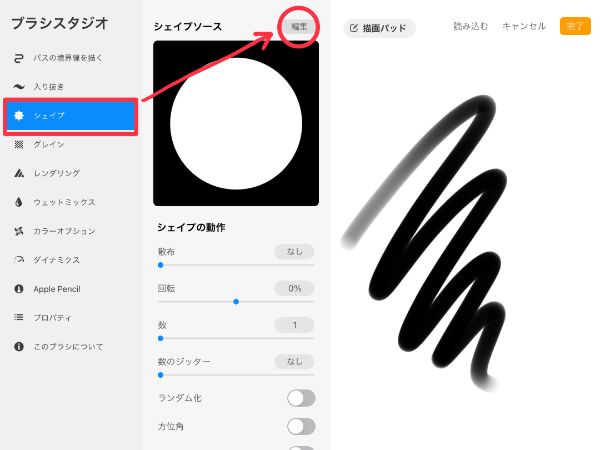
「シェイプ」→「編集」
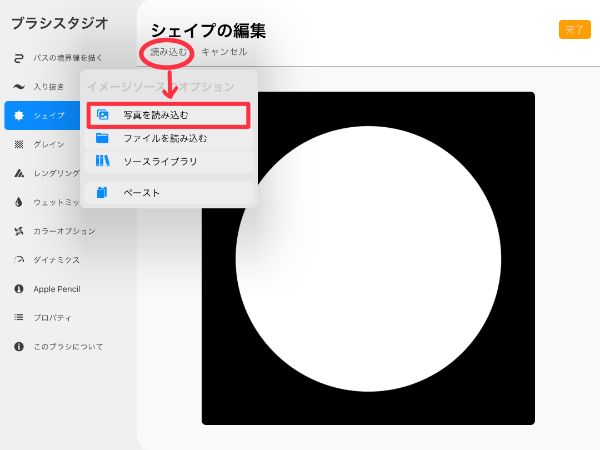
「読み込む」→「写真を読み込む」から先ほどカメラロールに登録した画像を読み込みます。
読み込んだ画像を選択する
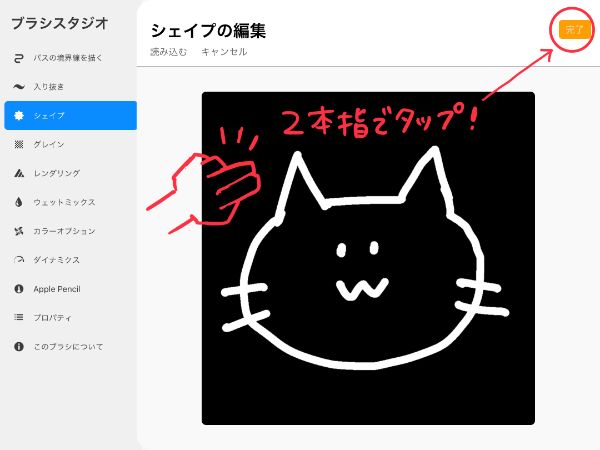
読み込んだ画像が表⽰されたら「画像を2本指でタップ」→⽩⿊が反転したら「完了」を押します。
にこ
⿊い部分…背景
⽩い部分…スタンプ になります。
⽩い部分…スタンプ になります。
スタンプの設定をする
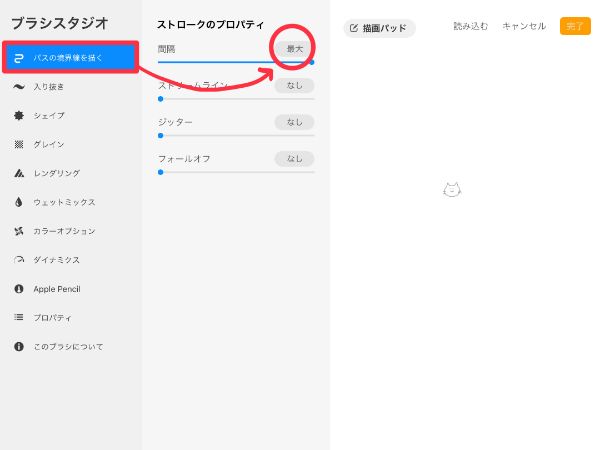
「パスの境界線を描く」→「間隔」を最⼤にする。
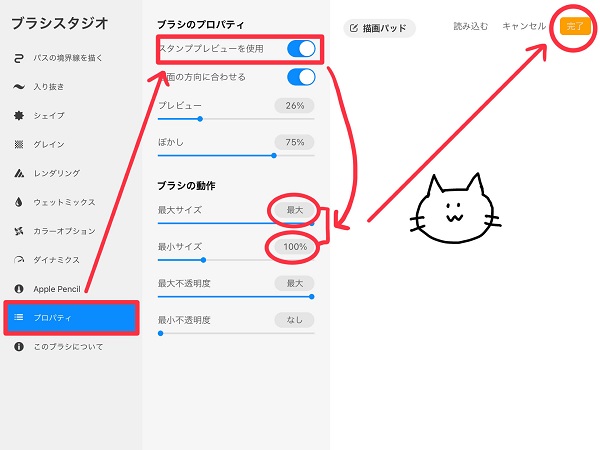
- 「プロパティ」→「スタンププレビュー」をオン
- ブラシの動作の最⼤サイズ→「最⼤」 最⼩サイズ→「100%」
設定が終わったら右上の完了を押して登録完了です。
スタンプの⾊が薄いときの対処法
スタンプを作っていると⾊が薄くなる時があります。
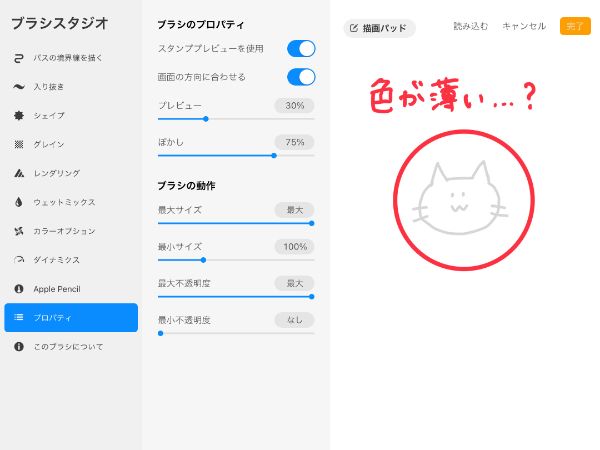
その場合は 「Applepencil」→「不透明度」を「なし」にします。
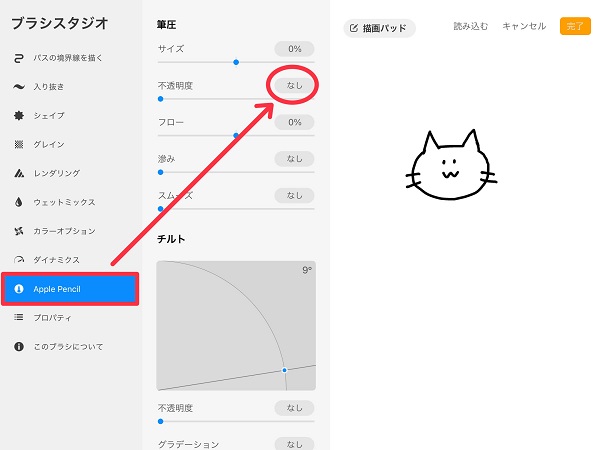
これで筆圧感知がオフになり、常に同じ濃さでスタンプをすることができます。
ブラシのプレビューサイズを変更する⽅法
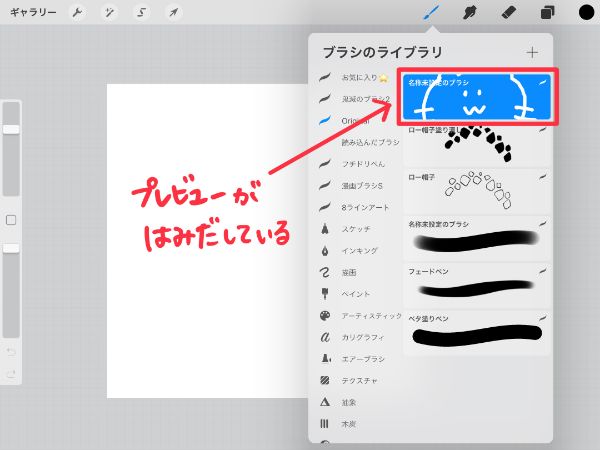 ブラシのプレビューの画像が⼤きすぎる場合は「ブラシ」→ 「ブラシのアイコンをタップ」
ブラシのプレビューの画像が⼤きすぎる場合は「ブラシ」→ 「ブラシのアイコンをタップ」
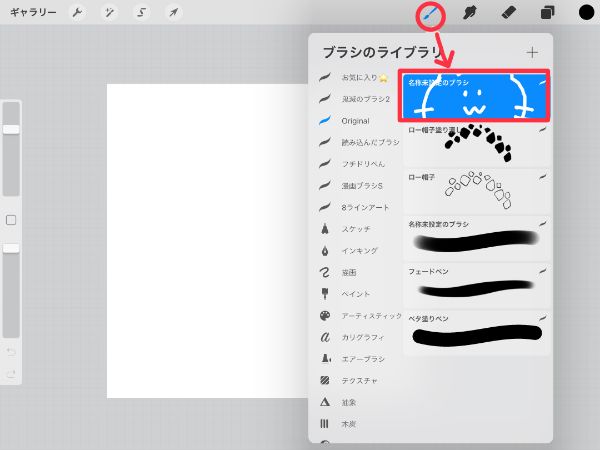
「描画パッド」→「プレビューのサイズ」を10%にする。
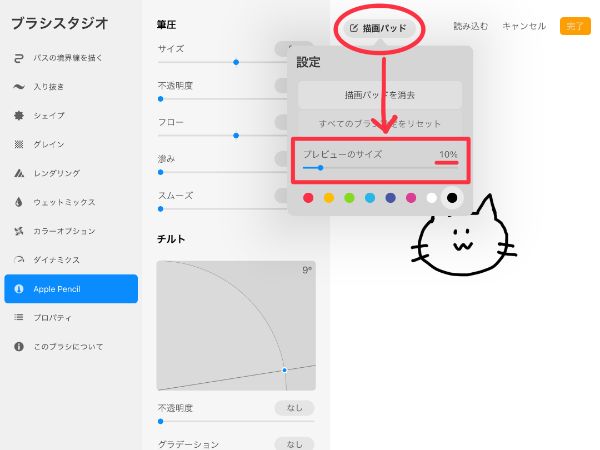
これでちょうどいいサイズになりました。

Sponsored Link